Bagaimana Untuk Membaiki Ikon Desktop Bergerak
Windows 10 adalah lelaran yang paling popular dalam sistem operasi dengan lebih ramai pengguna beralih ke setiap hari. Apa yang membuat lelaran ini berbeza dari orang lain adalah keupayaan untuk menyesuaikan dan menyesuaikan sistem operasi mengikut keutamaan pengguna sendiri.
Walaupun produk utama Microsoft, masih terdapat banyak masalah yang pengguna hadapi. Salah satunya adalah di mana ikon Desktop terus bergerak sendiri. Ia harus dijelaskan bahawa masalah ini kebanyakannya berlaku kerana tetapan sistem operasi itu sendiri. Sama ada ini atau ada kemungkinan bahawa Malware telah menjangkiti komputer anda. Dalam artikel ini, kami akan menerangkan semua sebab mengapa ini mungkin berlaku pada komputer anda dan apakah kemungkinan penyelesaiannya untuk membetulkannya.
Apa yang menyebabkan Ikon Desktop Bergerak?
Selepas siasatan dan laporan kami dari pengguna, kami sampai pada kesimpulan bahawa masalah itu berlaku kerana beberapa alasan yang berbeza tetapi tidak ada satu pun masalah atau masalah. Tengoklah:
- Tetapan tema: Banyak aplikasi pihak ketiga yang menyediakan 'tema' kepada pengguna yang dikenali untuk menukar ikon desktop mengikut gaya mereka sendiri.
- Tetapan Desktop Windows Desktop: Windows juga mempunyai tetapan ikon Desktop yang membenarkan sistem menyusun semulanya apabila perlu. Ini boleh dengan mudah dilumpuhkan dalam tetapan peribadi.
- Malware: Walaupun kes ini sangat jarang terjadi, masih terdapat kejadian di mana malware memaksa tetapan ikon desktop secara paksa. Melakukan imbasan cepat akan membantu untuk mendiagnosis.
- Perubahan penjimatan program: Dalam sesetengah kes, ikon program diubah oleh program itu sendiri. Di sini, tiada apa yang boleh anda lakukan kecuali menyahpasang program bermasalah.
Sebelum kami meneruskan, pastikan anda mempunyai sambungan internet yang aktif dan log masuk sebagai pentadbir pada komputer anda.
Penyelesaian 1: Melumpuhkan Tema Pihak Ketiga
Perkara pertama yang perlu anda semak adalah sama ada terdapat aplikasi tema pihak ketiga yang mengubah ikon anda mengikut gaya tema. Inilah sebab yang paling jelas yang sering diabaikan oleh pengguna. Aplikasi tema pihak ketiga biasanya mendapat keizinan untuk menukar Desktop anda apabila ia memaparkan tema. Apabila ia berlaku, ia mungkin mengosongkan ikon. Dalam penyelesaian ini, anda boleh melumpuhkan aplikasi tema secara manual atau menavigasi ke pengurus aplikasi dan menyahpasangnya dari sana.
- Tekan Windows + R, ketik " appwiz.cpl " dalam kotak dialog dan tekan Enter.
- Sekarang, tatal ke semua aplikasi dan cari aplikasi tema. Klik kanan padanya dan pilih Nyahpasang .
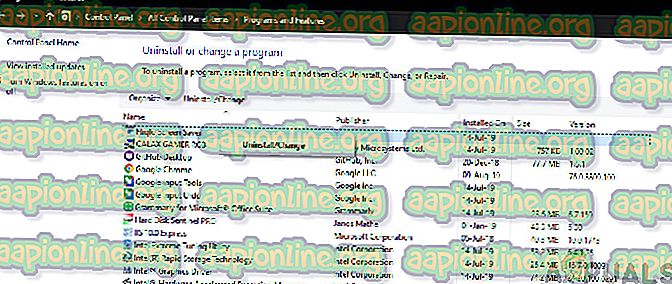
- Sekarang, mulakan semula komputer anda dan periksa sama ada masalah itu selesai.
Penyelesaian 2: Menukar Tetapan Peribadikan
Satu lagi sebab umum mengapa ikon anda bergerak di sekitar adalah bahawa Windows diprogramkan untuk melakukannya. Kecuali anda mengubah tetapan peribadi untuk menghalangnya daripada bergerak di sekitar ikon, mereka akan terus bergerak. Dalam penyelesaian ini, kami akan menavigasi ke Desktop anda dan menukar tetapan khusus. Ingat bahawa ini mesti diulang untuk semua pengguna di komputer.
- Tekan Windows + D untuk menavigasi ke Desktop.
- Sekarang, klik kanan mana - mana sahaja pada skrin dan pilih Lihat . Sekarang, anda perlu nyahtanda atribut berikut:
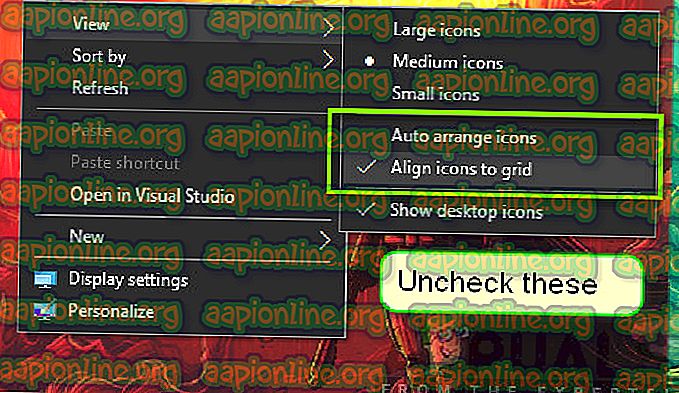
Auto mengatur ikon Allign ikon ke grid
- Selepas anda menukar tetapan, mulakan semula komputer anda dan semak jika masalah diselesaikan.
Penyelesaian 3: Memeriksa Malware
Sekiranya tetapan ditetapkan dan anda masih mengalami masalah, kemungkinan besar terdapat program berniat jahat yang dipasang pada komputer anda yang menyebabkan masalah ini. Program-program ini, bersama-sama dengan memantau aktiviti anda dan menyerang data anda, juga menyebabkan operasi sistem berhenti dan menyebabkan perubahan seperti ikon bergerak.
Imbas komputer anda dengan program antivirus terkenal seperti Malwarebytes atau Microsoft Security Essentials dan pastikan semua definisi virus terkini. Benar-benar yakin bahawa komputer anda tidak dijangkiti sebelum meneruskan. Anda boleh mencuba versi percuma dari Malwarebytes dan mengimbas komputer anda.
Penyelesaian 4: Memeriksa Aplikasi
Satu lagi kes di mana ikon anda boleh bergerak sendiri adalah di mana aplikasi membuat perubahan pada ikon itu sendiri. Contohnya, permainan mungkin mengubah lokasi ikonnya setiap kali ia dikemas kini. Apa yang berlaku di latar belakang ialah ikon semasa dipadam dan ikon baru digantikan.
Apabila ikon baru diletakkan, ia secara automatik ditempatkan dalam urutan yang ruang paling kosong di sebelah kiri Desktop anda. Sekiranya anda membaca artikel ini, anda pastinya satu aplikasi yang terus mengubah ikonnya di Desktop anda. Anda boleh melumpuhkan pilihan ikon Desktop dari tetapan atau biarkan ia tetap seperti ini.
Penyelesaian 5: Memeriksa Permainan
Satu lagi kes di mana ikon boleh bergerak adalah di mana permainan mengubah saiz resolusi anda. Apabila mereka menukar resolusi, untuk seketika, Desktop anda juga akan berubah dan apabila ia dilakukan, ikon akan disusun semula supaya ia sesuai dengan skrin.
Apa yang boleh anda lakukan di sini sama ada menentukan resolusi tetap permainan atau tetapkan ikon mengikut resolusi yang berubah. Selain daripada sebab-sebab yang disenaraikan dalam artikel ini, tidak ada sebab lain mengapa ikon boleh mengubah kedudukan pada Desktop anda kecuali di mana Windows mempunyai pepijat. Pastikan anda mengemas kini sistem operasi anda ke binaan terkini.



